
検索結果がそのまま あなたのサイトに!Sparkpage!
GensparkのSparkpageの魅力
Gensparkが提供する「Sparkpage」は、ユーザーの検索内容を基に、情報を解りやすくまとめるためのカスタマイズページです。
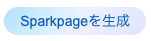
Sparkpageの主要機能
前回に引き続き「金沢市内にある美味しいラーメン屋さんを教えてください」という検索結果を使って解説していきたいと思います。
1. 検索結果ページからサイトを作成!
Gensparkの検索結果ページから、検索結果の情報をまとめたベージ(ブログページ)を作成できます。これがSpark Pageです!!
検索結果の中段に「Sparkpage」と書かれた次のようなブロックが表示されています。この「金沢市内のおすすめラーメン店」をクリックしてください。それだけで他には無いあなただけのサイトが作成できます!!
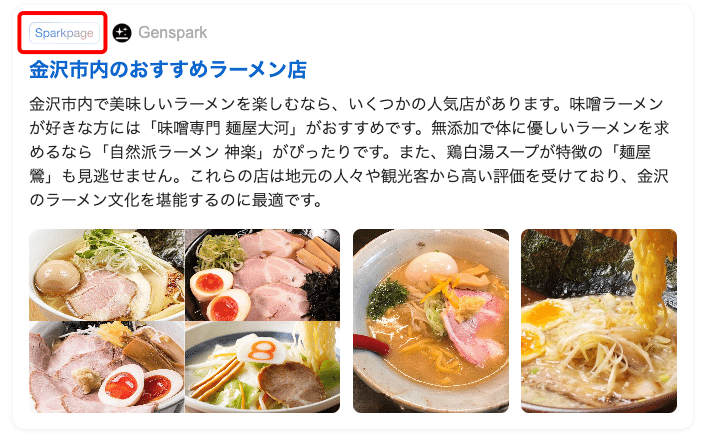
2. 編集もできる!
でも、中には書き加えたい、修正したい部分があるかもしれませんよね?
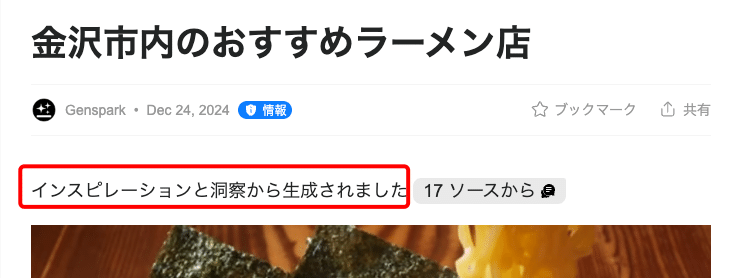
例えば上の「インスピレーションと洞察から生成されました」という部分を消したいと思います。
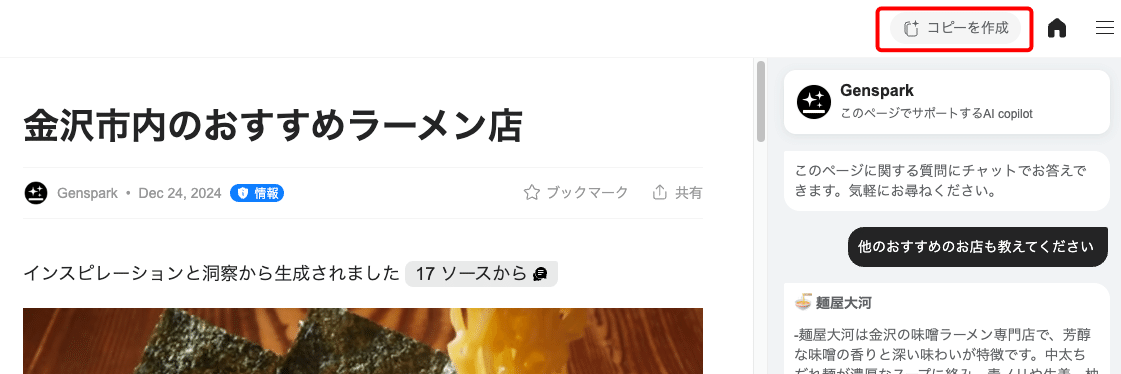
ヘッダー部分にある「コピーを作成」を押してください。
※ここから先はSpark Pageではなく、そのコピーページになります
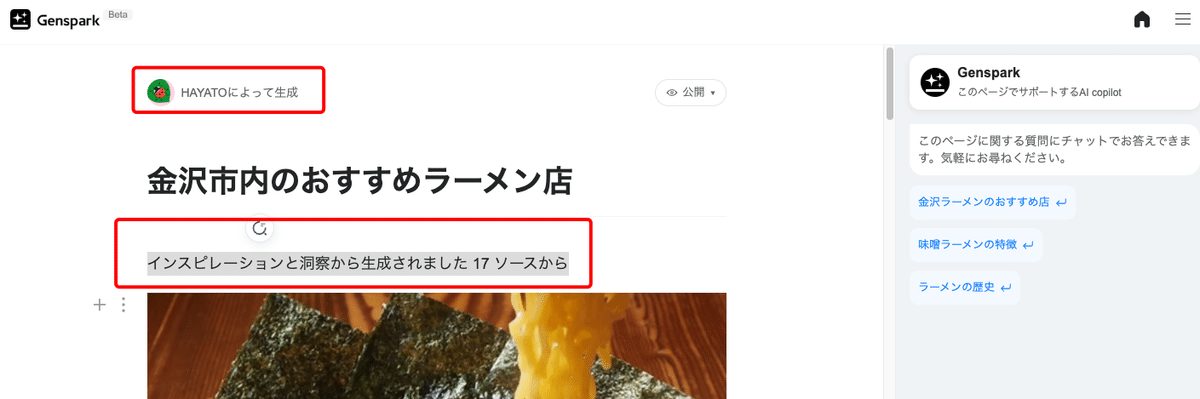
似たようなページが生成されましたが、いくつか違う部分があります。
左のナビゲーションがなくなりました
「××によって生成」と表示されました
文字部分などが選択できるようになりました
変更したい部分にカーソルを当てれば、文字を消したり書き換えたりできるようになっています!
3. チャットで質問もできる!
Sparkpageの画面右側にはチャットボックスが搭載されており、そこから検索した情報や、解説をもっと深く求めることができます。これは、ユーザーの疑問解決を助けます。
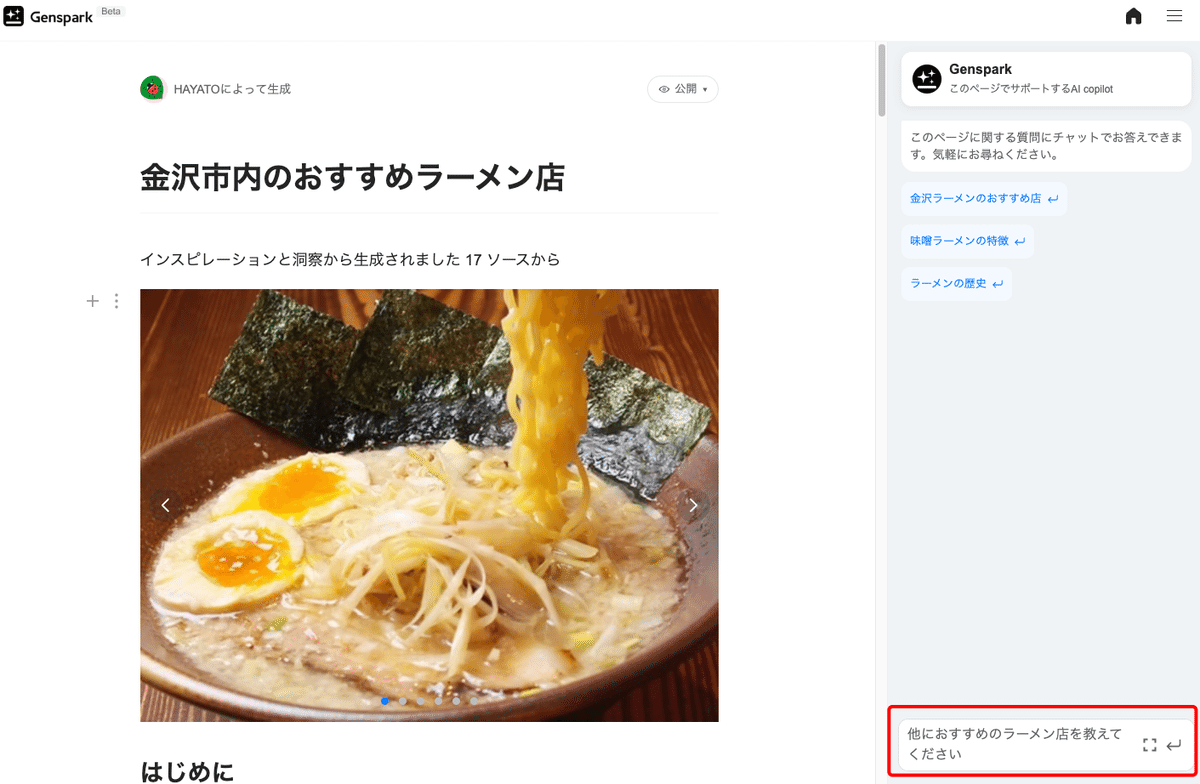
赤枠の部分に確認したいことを入れて聞いてみましょう
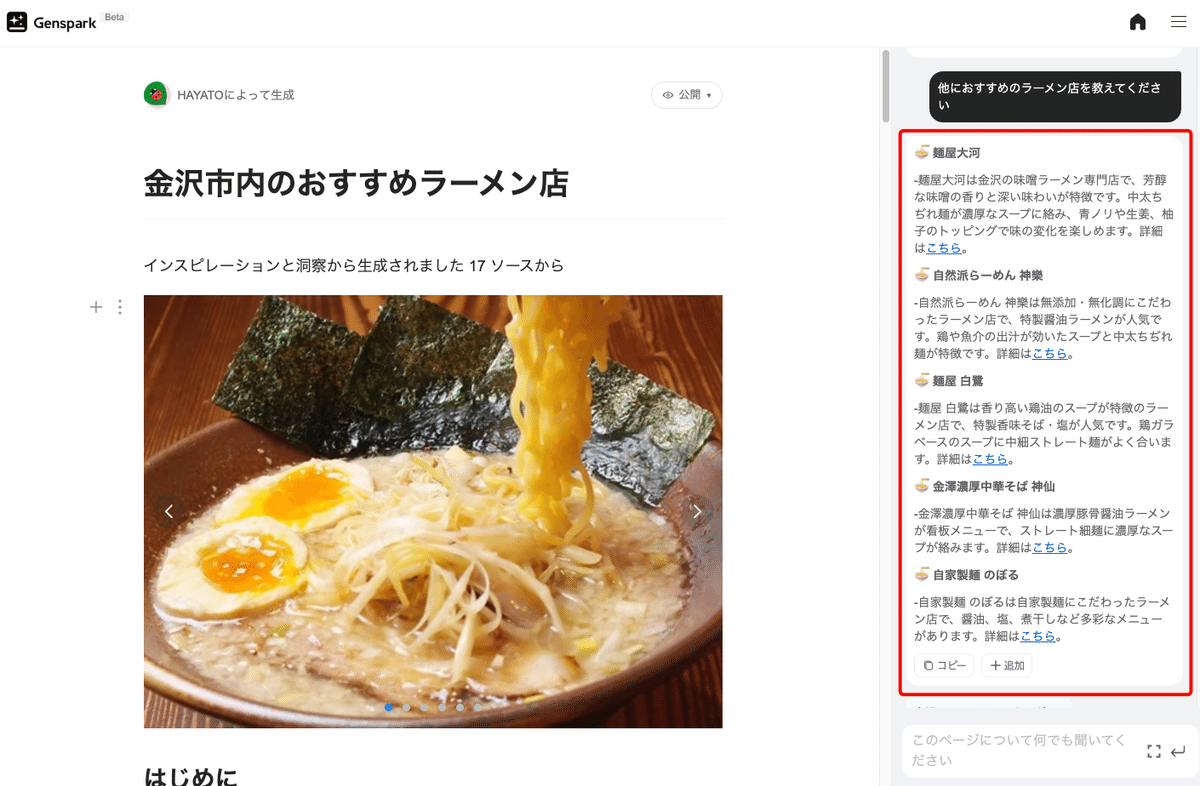
回答が表示されます!
4. チャットからの回答を文章に追加する
チャットから得られた回答を、Sparkpageにそのまま追加することができます。最新の情報を文章に直接反映させることで、便利さが増します。
右のチャット欄の「+追加」ボタンを押してください
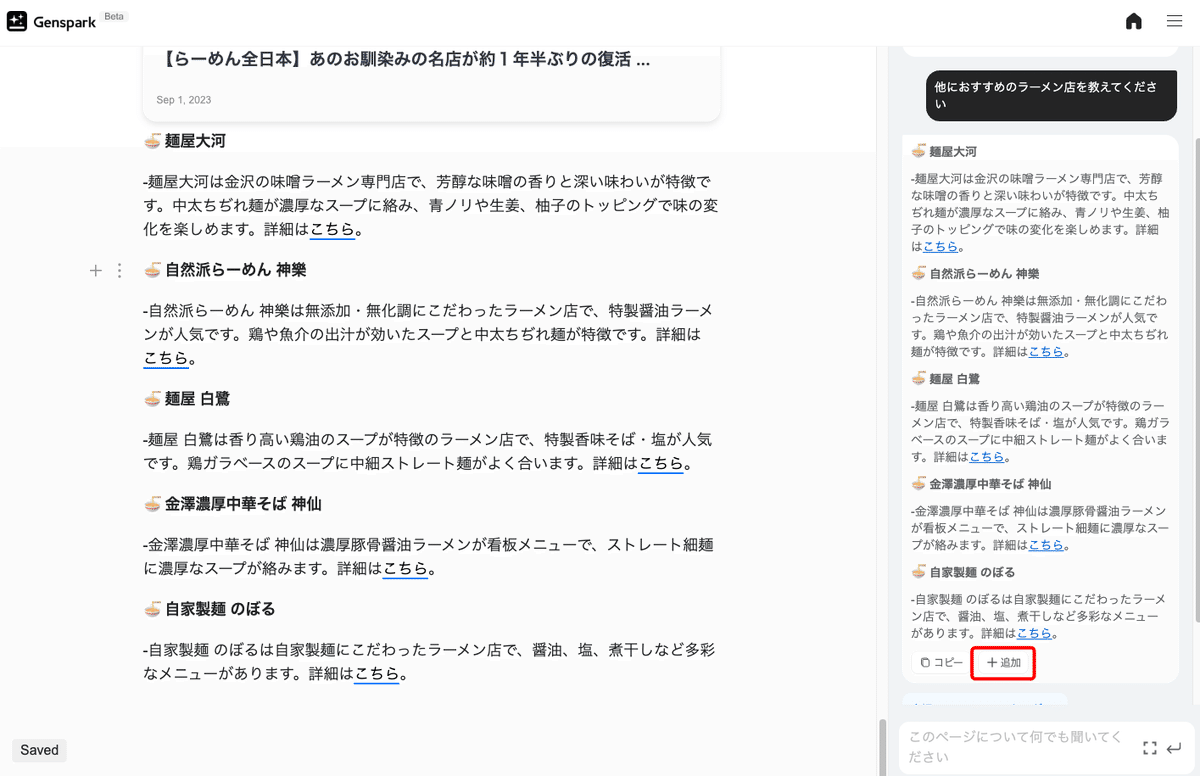
作成されたサイトの下部に、チャットで確認した内容が追加されます!
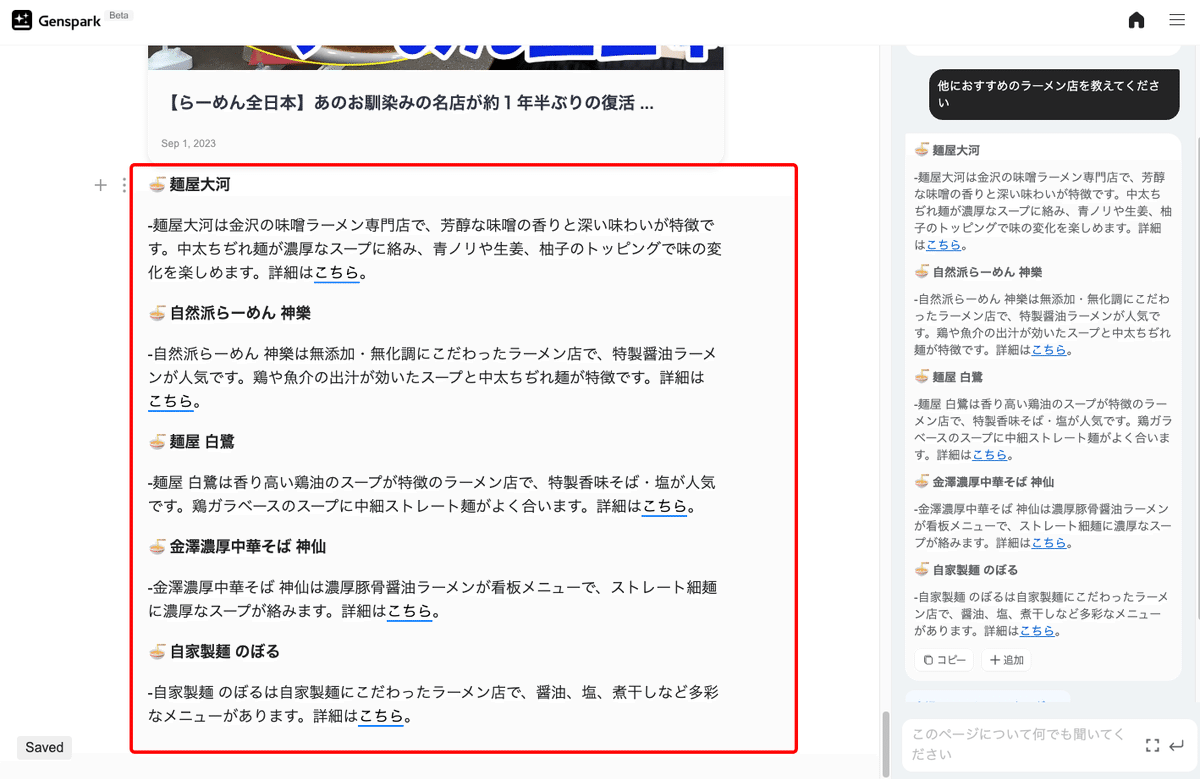
5.その他の方法で編集したり、コンテンツを追加する
文字や画像の左部分を選択すると、添付画像のように見出しとしての表示科目を変える編集項目が出てきたり、画像やYotube、Googleマップなどを追加することができます。
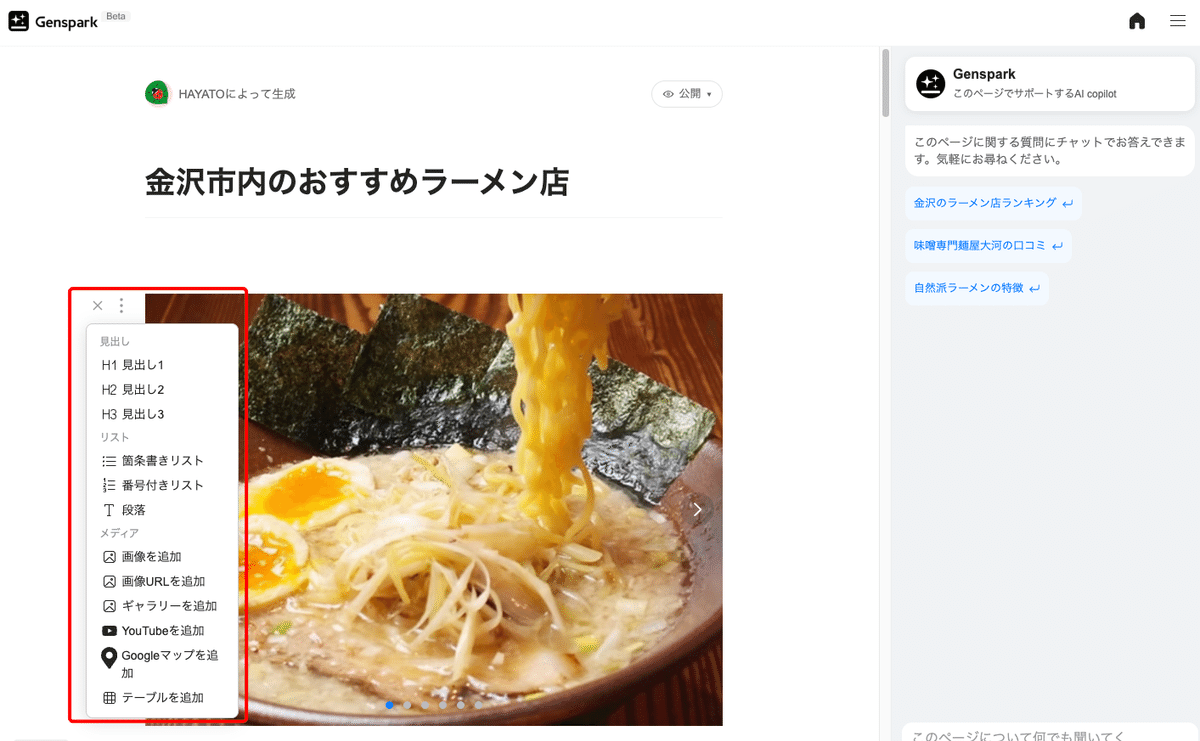
6. 友達に共有する
情報を他人と分かち合う有う機能もあります。
ページ上部の「公開」というボタンを押して「公開」を選択しましょう。
このURLを他人(友達)に共有することにより、他人(友達)もその中身を見ることができます。
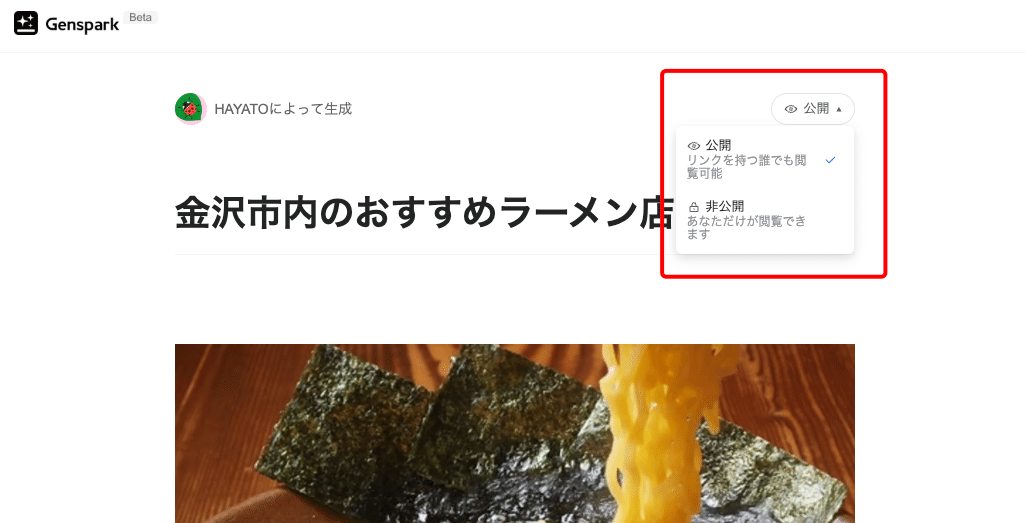
7. ブックマーク機能
自分のSparkPageを共有したり、他の人のSparkPageをブックマークしたり(自分でも可)する事も可能です

赤枠の部分からブックマーク・共有ができます
8.コメント機能
なんと自動で、コメント書き込み機能まで備わっています。
このページの内容のコメントを書き合う事もできます!
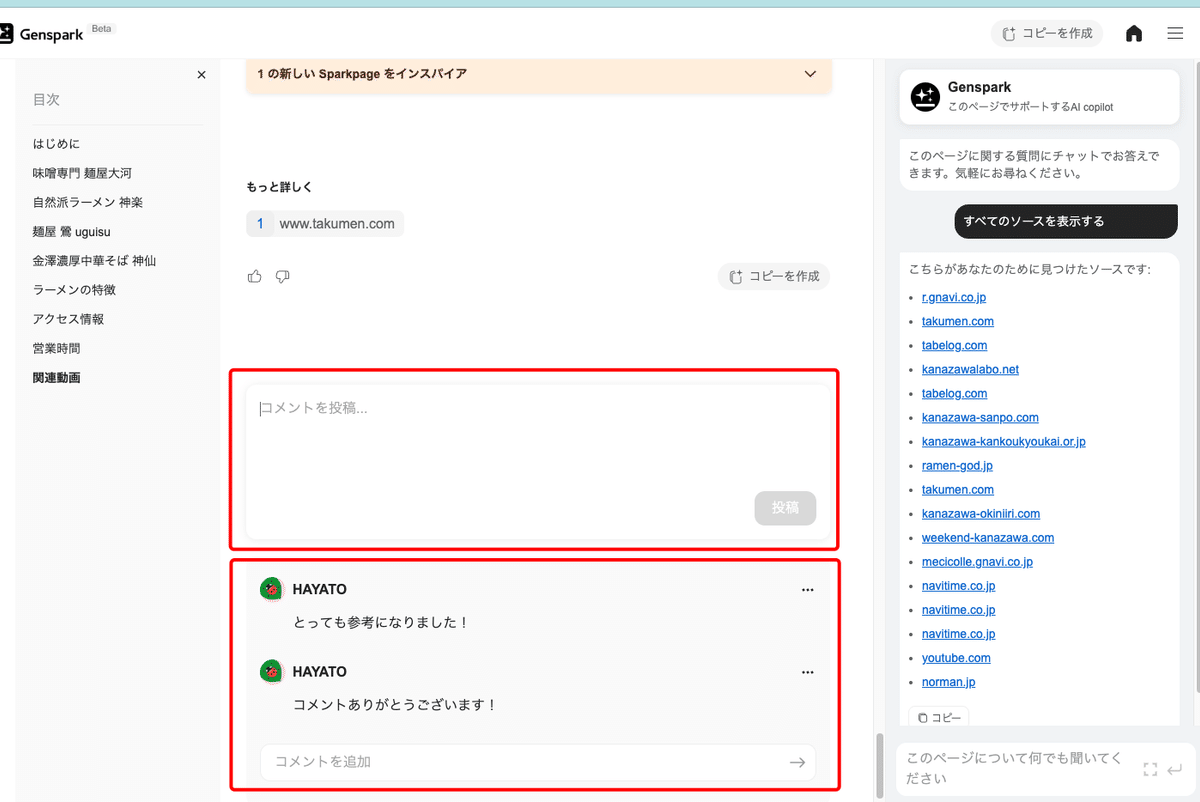
まとめ
調べた内容をまとめてサイトを作成したりすることはこれまで大変な作業でした。しかしGensparkのSparkpage機能を使えば、わずか数クリックでサイトが作成できるのです!
